Outlook'ta ekleri otomatik olarak nasıl sıkıştırabilirsiniz?
Örneğin, Outlook'taki e-postanıza birkaç ek ekleyeceksiniz ve eklerin toplam boyutu çok büyük olabilir, hızlı bir şekilde göndermek zorlaşır. Bu nedenle, göndermeden önce bu eklerin boyutlarını azaltmanız gerekir. Sıkıştırma iyi bir yöntemdir. Peki bu ekleri nasıl sıkıştırabilirsiniz? Ya da bu ekleri otomatik olarak sıkıştırmak ister misiniz? Aşağıdaki çözümleri deneyin:
Giden e-postalardaki ekleri manuel olarak sıkıştırma
Harika bir araç kullanarak giden e-postalardaki ekleri otomatik olarak sıkıştırma 👍
Kutools for Outlook ile gelen e-postalardaki ekleri otomatik olarak sıkıştırma 🏆
Giden e-postalardaki ekleri manuel olarak sıkıştırma
Aslında, Outlook'ta e-postalardaki ekleri doğrudan sıkıştırmak için bir yol yoktur. Ancak, öncelikle e-postaya ekleyeceğiniz dosyaları sıkıştırabilir ve ardından sıkıştırılmış dosyaları e-postaya ekleyebilirsiniz.
1. E-postada ekleyeceğiniz dosyaların bulunduğu klasöre gidin.
2. Ekleyeceğiniz dosyaları seçin, sağ tıklayın ve açılır menüden Gönder > Sıkıştırılmış (zipleme) klasör seçeneğini seçin. Ekran görüntüsüne bakın:
Not: Ctrl tuşunu basılı tutarak, birer birer tıklayarak birden fazla bitişik olmayan dosyayı seçebilirsiniz; Shift tuşunu basılı tutarak, ilkini ve sonuncuyu tıklayarak birden fazla bitişik dosyayı seçebilirsiniz.
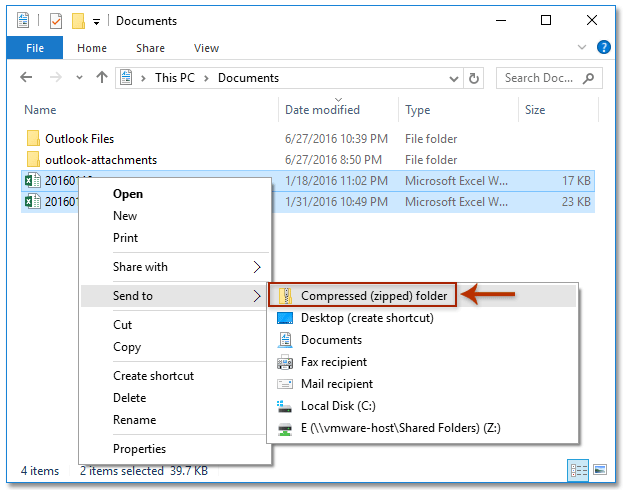
Şimdi tüm seçili dosyalar tek bir sıkıştırılmış (zipleme) klasörü halinde sıkıştırıldı.
2. Sıkıştırılmış (zipleme) klasörüne sağ tıklayın ve açılır menüden Gönder > Posta alıcısına seçeneğini seçin. Ekran görüntüsüne bakın:
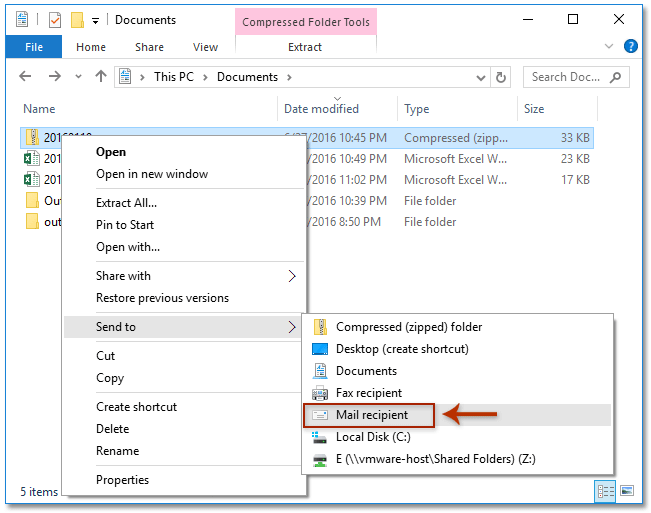
3. Şimdi sıkıştırılmış (zipleme) klasörü aşağıdaki ekran görüntüsünde gösterildiği gibi yeni bir e-postaya eklendi. Lütfen e-postayı yazın ve gönderin.
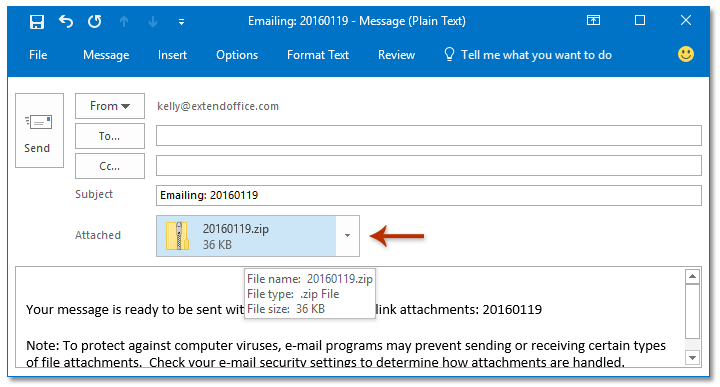
Harika bir araç kullanarak giden e-postalardaki ekleri otomatik olarak sıkıştırma 👍
Kutools for Outlook , hem gelen hem de giden e-postaları yönetmeyi kolaylaştırır ve ek sıkıştırmayı otomatikleştirir. Bu bölümde, Kutools'u kullanarak giden e-postalardaki ekleri otomatik olarak nasıl sıkıştıracağınızı göstereceğiz. Outlook'ta bir ayar yaparak, eklerinizi göndermeden önce otomatik olarak sıkıştırmak için Outlook'u yapılandırabilirsiniz. Bu, herhangi bir ekstra çaba harcamadan e-postalarınızın her zaman boyut açısından optimize edilmesini sağlar.
1. Kutools for Outlook'u indirip yükledikten sonra, Kutools Plus sekmesine gidin ve Ekler grubundaki aşağı ok simgesine tıklayın.
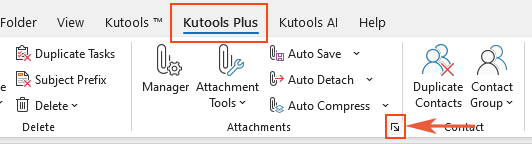
2. Ek Seçenekleri iletişim kutusunda, Sıkıştır sekmesine gidin ve Giden e-postaları göndermeden önce ekleri otomatik olarak sıkıştır seçeneğini işaretleyin ve Tamam'a tıklayın.
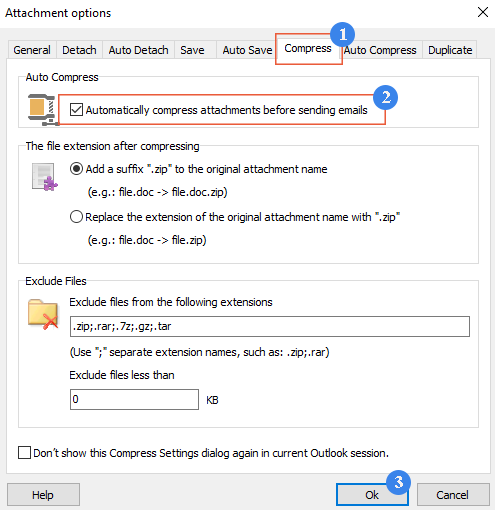
Şimdi itibaren, Kutools, e-posta gönderilmeden önce ekleri otomatik olarak sıkıştıracaktır.
Outlook'daki AI Mail Asistanı: Daha Akıllı Yanıtlar, Daha Açık İletişim (tek tıklama sihirbazlığı!) ÜCRETSİZ
Kutools for Outlook'un AI Mail Asistanı ile günlük Outlook görevlerinizi kolaylaştırın. Bu güçlü araç, geçmiş e-postalarınızdan öğrenerek size akıllı ve doğru yanıtlar sunar, e-posta içeriğinizi optimize eder ve mesaj taslaklarını hazırlamada ve geliştirmede size yardımcı olur.

Bu özellik şunları destekler:
- Akıllı Yanıtlar: Geçmiş konuşmalarınızdan oluşturulan, kişiselleştirilmiş, kesin ve kullanıma hazır yanıtlar alın.
- Geliştirilmiş İçerik: E-posta metniniz otomatik olarak netlik ve etki için iyileştirilir.
- Kolay Taslak Oluşturma: Sadece anahtar kelimeler sağlayın ve AI'nın gerisini halletmesine izin verin; birden fazla yazım stiliyle.
- Akıllı Genişletmeler: Bağlam farkındalığına sahip önerilerle düşüncelerinizi genişletin.
- Özetleme: Uzun e-postaların kısa ve öz bir özetini anında alın.
- Küresel Kapsam: E-postalarınızı herhangi bir dile kolayca çevirin.
Bu özellik şunları destekler:
- Akıllı e-posta yanıtları
- Optimize edilmiş içerik
- Anahtar kelimeye dayalı taslaklar
- Akıllı içerik genişletme
- E-posta özetleme
- Çok dilli çeviri
En önemlisi, bu özellik sonsuza kadar tamamen ücretsiz! Boşuna beklemeyin—şimdi AI Mail Asistanını indirin ve keyfini çıkarın
Kutools for Outlook ile gelen e-postalardaki ekleri otomatik olarak sıkıştırma 🏆
Büyük ekler içeren gelen e-postaları yönetmek, Kutools for Outlook kullanılarak daha verimli hale getirilebilir. Kutools, alınan ekleri doğrudan Outlook içinde bir zip dosyasına otomatik olarak sıkıştırmak için bir özellik sunar.
1. Kutools for Outlook'u indirip yükledikten sonra, Kutools Plus sekmesine gidin ve Otomatik Sıkıştır'a tıklayın.
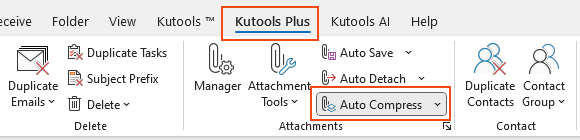
2. Otomatik Sıkıştır Ekler iletişim kutusunda, Tüm alınan ekleri otomatik olarak sıkıştır seçeneğini işaretleyin. Tamam'a tıklayın.
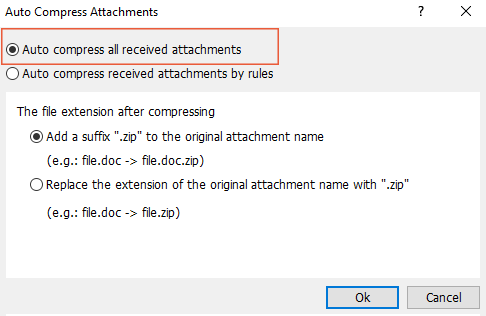
Artık gelen e-postalardaki tüm ekler, Kutools tarafından otomatik olarak sıkıştırılacak, bu da alan tasarrufu sağlar ve düzeni iyileştirir.
İpuçları:
- İçinde Otomatik Sıkıştır Ekler diyalog kutusunda, sıkıştırılmış ekler için iki dosya uzantısı seçeneği arasından seçim yapabilirsiniz.
- Orijinal ek adına “.zip” sonekini ekleyin
- Orijinal ek adının uzantısını “.zip” ile değiştirin
- Ayrıca, belirlenen kurallara göre alınan ekleri otomatik olarak sıkıştırabilirsiniz. Daha fazla bilgi için lütfen şu makaleyi okuyun: Belirlenen kurallara göre alınan ekleri otomatik olarak sıkıştırma.
İlgili Makaleler
Outlook'tan belirli bir klasöre ekleri otomatik olarak indirme/kaydetme
(Otomatik) Outlook'taki mesajlardaki ekleri sıkıştırma
Outlook'taki arşivlenmiş e-postalardan tüm ekleri alma
En İyi Ofis Verimlilik Araçları
Son Dakika: Kutools for Outlook Ücretsiz Sürümünü Sunmaya Başladı!
Yepyeni Kutools for Outlook ile100'den fazla etkileyici özelliği deneyimleyin! Şimdi indir!
📧 E-posta Otomasyonu: Otomatik Yanıt (POP ve IMAP için kullanılabilir) / E-posta Gönderimini Zamanla / E-posta Gönderirken Kurala Göre Otomatik CC/BCC / Gelişmiş Kurallar ile Otomatik Yönlendirme / Selamlama Ekle / Çoklu Alıcılı E-postaları Otomatik Olarak Bireysel Mesajlara Böl...
📨 E-posta Yönetimi: E-postayı Geri Çağır / Konu veya diğer kriterlere göre dolandırıcılık amaçlı e-postaları engelle / Yinelenen e-postaları sil / Gelişmiş Arama / Klasörleri Düzenle...
📁 Ekler Pro: Toplu Kaydet / Toplu Ayır / Toplu Sıkıştır / Otomatik Kaydet / Otomatik Ayır / Otomatik Sıkıştır...
🌟 Arayüz Büyüsü: 😊 Daha Fazla Şık ve Eğlenceli Emoji / Önemli e-postalar geldiğinde uyarı / Outlook'u kapatmak yerine küçült...
👍 Tek Tıkla Harikalar: Tümüne Eklerle Yanıtla / Kimlik Avı E-postalarına Karşı Koruma / 🕘 Gönderenin Saat Dilimini Göster...
👩🏼🤝👩🏻 Kişiler & Takvim: Seçilen E-postalardan Toplu Kişi Ekle / Bir Kişi Grubunu Bireysel Gruplara Böl / Doğum günü hatırlatıcısını kaldır...
Kutools'u tercih ettiğiniz dilde kullanın – İngilizce, İspanyolca, Almanca, Fransızca, Çince ve40'tan fazla başka dili destekler!


🚀 Tek Tıkla İndir — Tüm Ofis Eklentilerini Edinin
Şiddetle Tavsiye Edilen: Kutools for Office (5'i1 arada)
Tek tıkla beş kurulum paketini birden indirin — Kutools for Excel, Outlook, Word, PowerPoint ve Office Tab Pro. Şimdi indir!
- ✅ Tek tık kolaylığı: Beş kurulum paketinin hepsini tek seferde indirin.
- 🚀 Her türlü Ofis görevi için hazır: İhtiyacınız olan eklentileri istediğiniz zaman yükleyin.
- 🧰 Dahil olanlar: Kutools for Excel / Kutools for Outlook / Kutools for Word / Office Tab Pro / Kutools for PowerPoint